win关闭IE浏览器的办法|win10关闭IE浏览器的办法,win10IE浏览器怎么禁用
[摘要]软件等级:更新时间:2016-10-10版本号:V1.1 win10简优化工具下载立即下载win10关闭IE浏览器的方法,win10IE浏览器怎么禁用很多用户都在纠结,win10系统安装...
win10关闭IE浏览器的方法,win10IE浏览器怎么禁用
很多用户都在纠结,win10系统安装后,里面的IE浏览器也会自动升级,相对与平时从来不使用IE浏览器的你,一定十分的烦恼,今天就让小编偷偷告诉你一个关闭IE浏览器的方法。
其实不是卸载IE浏览器,只是把它在系统关闭了。眼不见心不烦嘛!操作方法和关闭Windows其它的程序是一同一个地方。
在小娜输入控制面板,进入控制面板
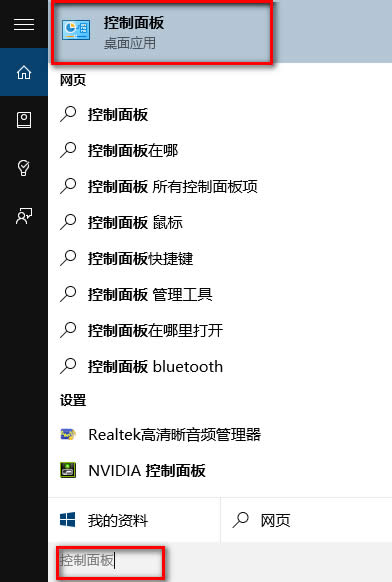
点击程序选项进入程序,
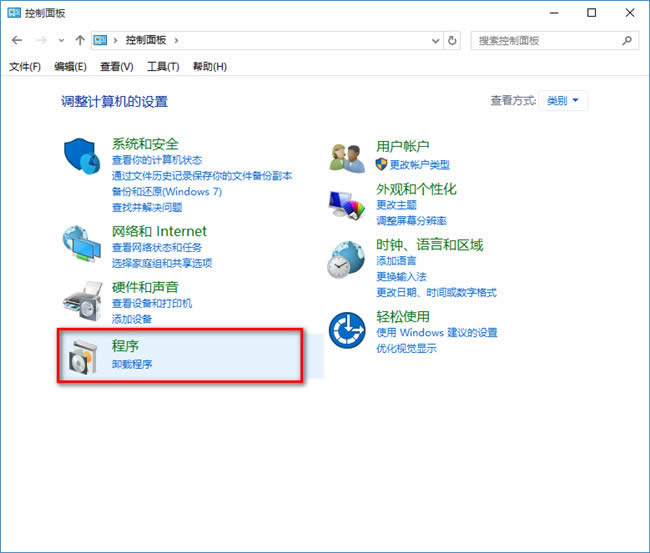
然后再点击启用或关闭Windows功能
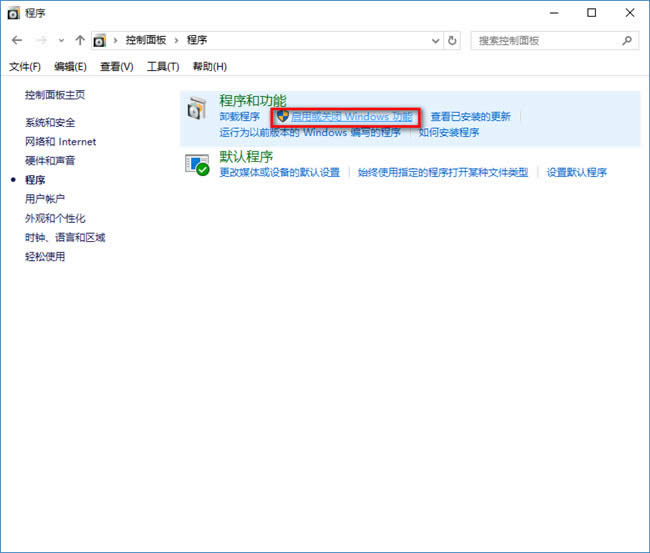
然后在那个小窗口中找到Inetrnet Explorer 11这一项,然后把前面的勾勾给取消了。
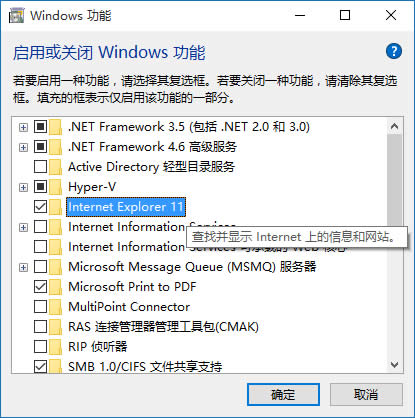
它会提示关闭Inetrnet Explorer 11可能会影响计算机上安装的其他Windows功能和程序,点击是再点击确定
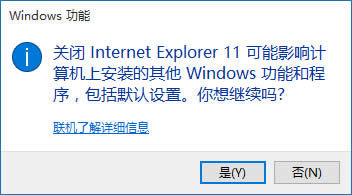
过一会它就会自动把这个功能给关闭了。然后就会提示你重启电脑。重启电脑后IE浏览器就看不到了。
学习教程快速掌握从入门到精通的电脑知识
……
